Tentang Crossbrowse
Crossbrowse adalah potentially unwanted program (anjing), iklan itu sendiri sebagai browser berguna. Menginstall tanpa izin pengguna dan menggantikan Google Chrome sebagai default browser. Itu telah sengaja membuat menyerupai Google Chrome lolos dari pemberitahuan lebih lama. Sementara itu mungkin berfungsi sebagai browser yang normal, itu juga akan membuka pengguna untuk banyak iklan, yang merupakan salah satu alasan mengapa ia diklasifikasikan sebagai anjing. Ini adalah bukan sebuah program jahat seperti itu tidak langsung merusak komputer. Namun, karena instalasi yang tidak diinginkan dan perilaku, beberapa pengguna menyebutnya sebagai virus. 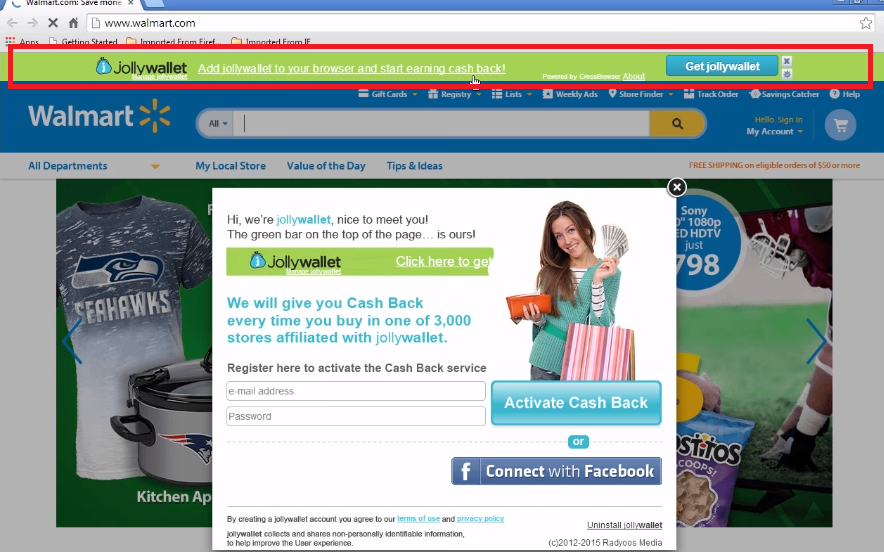
Jika Anda melihat bahwa peramban Google Chrome telah digantikan dengan ini, kami sarankan Anda menghapus Crossbrowse segera. Tidak hanya tidak menginstal tanpa izin Anda, itu juga akan memaparkan Anda ke banyak iklan, seperti itu bertujuan untuk membuat pendapatan. Terlibat dengan setiap iklan yang Anda lihat dalam browser ini tidak disarankan, karena mereka bisa berbahaya. Hal tentang beberapa PUPs adalah bahwa mereka tidak berbahaya diri mereka sendiri tetapi mereka mengekspos pengguna untuk konten tidak dapat diandalkan yang dapat membahayakan komputer. Ini adalah mengapa sering terbaik untuk menghapusnya.
It’s diragukan Anda menginstal program sendiri sadar. Itu sangat mungkin menggunakan metode bundling, yang memungkinkan program yang tidak diinginkan untuk menginstal diketahui kepada pengguna. Metode bundling populer di kalangan pengembang program yang tidak diinginkan tepatnya untuk alasan itu. Perangkat lunak bundling pada dasarnya adalah menambahkan tambahan menawarkan program-program lain. Mereka menawarkan berwenang untuk menginstal bersama, kecuali pengguna secara manual mencegah mereka dari berbuat demikian. Sangat mudah untuk dilakukan tetapi karena kebanyakan pengguna tidak bahkan menyadari sesuatu yang melekat pada program, mereka tidak mampu untuk Hapus apa-apa. Jika Anda Lanjutkan membaca, kami akan menjelaskan bagaimana yang benar menginstal program pada bagian berikut.
Metode distribusi Puppy
Ada beberapa kemungkinan bahwa Anda tidak menginstal anak anjing sendiri. Namun, dengan begitu banyak program yang mirip di, mungkin bahwa Anda akan menemukan satu ini. Jika Anda melakukan mengaturnya sendiri, Anda harus lebih berhati-hati di masa depan. Pencarian sederhana dengan Google akan menunjukkan hasil yang menyarankan Anda menghapus Crossbrowse.
Jika Anda tidak ingat menginstal, Anda perlu lebih memperhatikan bagaimana Anda menginstal freeware. Crossbrowse kemungkinan melekat freeware beberapa sebagai tawaran tambahan, yang diperbolehkan untuk menginstal bersama dengan program tanpa sepengetahuan Anda. Di masa depan, ketika Anda menginstal freeware, pastikan Anda mengikuti proses. Paling penting, Anda perlu menggunakan pengaturan lanjutan (Custom). Pengaturan tersebut akan membuat Semua Penawaran terlihat, dan Anda akan dapat Hapus segalanya. Setelah Anda melihat daftar apa telah ditambahkan, cukup centang kotak. Semuanya hanya mengambil detik, tetapi jika Anda membiarkan yang menawarkan untuk menginstal, Anda akan menghabiskan waktu yang lama mencoba untuk menyingkirkan mereka.
Mengapa meng-uninstall Crossbrowse?
Jika Anda tidak menginstal Crossbrowse, Anda tidak harus membiarkan itu tetap. Itu adalah jawaban sederhana. Namun, ada alasan lain pada Mengapa Anda tidak harus menyimpannya.
Ketika menginstal, Apakah dengan pengetahuan Anda atau tidak, itu akan menggantikan peramban Google Chrome dengan Crossbrowse. Hal ini seharusnya membangun browser untuk kecepatan, kesederhanaan, dan keamanan. Karena didasarkan pada kromium, desain ini sangat mirip dengan Google Chrome. Jika Anda tidak cukup perhatian, Anda mungkin tidak menyadari bahwa apa yang Anda gunakan yang tidak Google Chrome. Namun, kita harus mencatat bahwa hal ini tidak infeksi berbahaya, dan program tidak akan membahayakan perangkat Anda.
Ketika Anda menggunakan Crossbrowse, Anda akan mulai menyadari bahwa Anda melihat banyak iklan. Mereka akan muncul secara acak di situs Anda kunjungi, dan Anda akan diarahkan. Kami sangat menyarankan Anda menjadi skeptis terhadap iklan apapun yang Anda temui. Mereka bisa mempromosikan penipuan atau bahkan malware. Jika iklan yang akan memberitahu Anda tentang Anda perlu update dan menawarkan Anda sebuah link untuk men-download, tidak melakukan download apapun. Sama berlaku untuk program. Tidak pernah download apapun dari iklan karena mereka tidak aman sumber. Sebaliknya, gunakan sah resmi toko/situs.
Anak anjing kadang-kadang dapat mempromosikan dukungan teknologi penipuan yang palsu memberitahukan pengguna tentang infeksi pada komputer mereka dan menawarkan dukungan teknis untuk memecahkan masalah. Jika pengguna memanggil nomor yang diberikan, mereka akan dihubungkan ke scammers profesional. Mereka akan meminta remote akses ke komputer sehingga mereka dapat menginstal perangkat lunak dipertanyakan dan mencuri file tampak penting. Mereka kemudian akan mengklaim mereka sedang memperbaiki komputer, dan pada akhir sesi, mereka akan meminta bahwa pengguna membayar beberapa ratus dolar untuk layanan. Karena tidak ada yang salah di tempat pertama, pengguna akan membayar untuk apa-apa. Dalam banyak kasus, scammers berpura-pura menjadi teknisi dari Microsoft atau Apple, tetapi bahwa klaim adalah tepatnya apa yang memberi mereka pergi. Microsoft dan Apple tidak membuat kontak yang tidak diminta dengan pengguna mereka, dan mereka pasti tidak meminta pengguna untuk menelepon dukungan teknis mereka melalui iklan aneh.
Kesimpulannya, kami sarankan Anda hati-hati sementara Crossbrowse diinstal pada komputer Anda. Hindari berinteraksi dengan iklan dan tidak men-download sesuatu.
penghapusan Crossbrowse
Jika Anda telah memutuskan untuk menghapus Crossbrowse, Anda dapat melakukannya dengan dua cara. Jika Anda ingin menyingkirkan diri sendiri, Anda dapat menggunakan di bawah ini diberikan petunjuk untuk membantu Anda. Jika tidak, instal perangkat lunak anti-spyware dan telah menghapus anak anjing.
Itu terdeteksi oleh banyak security tools, sehingga Anda dapat memilih dari berbagai macam program. Itu terdeteksi oleh anti virus sebagai:
- FileRepMalware oleh Avast/AVG
- varian Win32/AlteredSoftware.I yang mungkin tidak diinginkan oleh ESET
- tidak-a-virus:AdWare.Win32.CrossRider.agfo oleh Kaspersky
- TROJ_GEN. R002C0PEP18 oleh TrendMicro
- RDN/Generic.grp oleh McAfee
Offers
Men-download pemindahan alatto scan for CrossbrowseUse our recommended removal tool to scan for Crossbrowse. Trial version of provides detection of computer threats like Crossbrowse and assists in its removal for FREE. You can delete detected registry entries, files and processes yourself or purchase a full version.
More information about SpyWarrior and Uninstall Instructions. Please review SpyWarrior EULA and Privacy Policy. SpyWarrior scanner is free. If it detects a malware, purchase its full version to remove it.

WiperSoft Review rincian WiperSoft adalah alat keamanan yang menyediakan keamanan yang real-time dari potensi ancaman. Saat ini, banyak pengguna cenderung untuk perangkat lunak bebas download dari In ...
Men-download|lebih


Itu MacKeeper virus?MacKeeper tidak virus, tidak adalah sebuah penipuan. Meskipun ada berbagai pendapat tentang program di Internet, banyak orang yang begitu terkenal membenci program belum pernah dig ...
Men-download|lebih


Sementara pencipta MalwareBytes anti-malware telah tidak dalam bisnis ini untuk waktu yang lama, mereka membuat untuk itu dengan pendekatan mereka antusias. Statistik dari situs-situs seperti seperti ...
Men-download|lebih
Quick Menu
langkah 1. Uninstall Crossbrowse dan program terkait.
Membuang Crossbrowse dari Windows 8
Klik kanan di sudut kiri bawah layar. Setelah cepat mengakses Menu muncul, pilih Control Panel memilih program dan fitur, dan pilih meng-Uninstall software.


Membuang Crossbrowse dari Windows 7
Klik Start → Control Panel → Programs and Features → Uninstall a program.


Menghapus Crossbrowse dari Windows XP
Klik Start → Settings → Control Panel. Cari dan klik → Add or Remove Programs.


Membuang Crossbrowse dari Mac OS X
Klik tombol Go di bagian atas kiri layar dan pilih aplikasi. Pilih folder aplikasi dan mencari Crossbrowse atau perangkat lunak lainnya yang mencurigakan. Sekarang klik kanan pada setiap entri tersebut dan pilih Move to Trash, kemudian kanan klik ikon tempat sampah dan pilih Kosongkan sampah.


langkah 2. Menghapus Crossbrowse dari browser Anda
Mengakhiri ekstensi yang tidak diinginkan dari Internet Explorer
- Sentuh ikon perkakas dan pergi ke Kelola Add-on.


- Pilih Toolbar dan ekstensi dan menghilangkan semua entri yang mencurigakan (selain Microsoft, Yahoo, Google, Oracle atau Adobe)


- Meninggalkan jendela.
Ubah homepage Internet Explorer jika diganti oleh virus:
- Sentuh ikon roda gigi (menu) di sudut kanan atas dari browser Anda, lalu klik Opsi Internet.


- Secara umum Tab menghapus berbahaya URL dan masukkan nama domain yang lebih baik. Tekan Terapkan untuk menyimpan perubahan.


Mengatur ulang peramban
- Klik ikon gigi dan pindah ke Internet Options.


- Buka tab lanjutan dan tekan Reset.


- Pilih Hapus setelan pribadi dan pilih Reset satu lebih banyak waktu.


- Tekan tutup dan meninggalkan peramban.


- Jika Anda dapat membuat ulang peramban, mempekerjakan terkemuka anti-malware dan memindai komputer Anda seluruh dengan itu.
Menghapus Crossbrowse dari Google Chrome
- Mengakses menu (pojok kanan jendela) dan memilih pengaturan.


- Pilih ekstensi.


- Menghilangkan ekstensi mencurigakan dari daftar dengan mengklik tong sampah di samping mereka.


- Jika Anda tidak yakin mana ekstensi untuk menghapus, Anda dapat menonaktifkan mereka sementara.


Ulang Google Chrome homepage dan default mesin pencari apakah itu pembajak oleh virus
- Tekan pada ikon menu dan klik Pengaturan.


- Mencari "Buka halaman tertentu" atau "Mengatur halaman" di bawah "di start up" opsi dan klik pada halaman Set.


- Di jendela lain menghapus situs pencarian berbahaya dan masukkan yang ingin Anda gunakan sebagai beranda Anda.


- Di bawah bagian Cari Pilih Kelola mesin pencari. Ketika di Search Engine, menghapus situs berbahaya Cari. Anda harus meninggalkan hanya Google atau nama pilihan pencarian Anda.




Mengatur ulang peramban
- Jika browser masih tidak bekerja dengan cara yang Anda suka, Anda dapat menyetel ulang setelan.
- Buka menu dan arahkan ke pengaturan.


- Tekan tombol Reset pada akhir halaman.


- Tekan tombol Reset satu kali lagi di kotak konfirmasi.


- Jika Anda tidak dapat membuat ulang pengaturan, pembelian sah anti-malware dan scan PC Anda.
Membuang Crossbrowse dari Mozilla Firefox
- Di sudut kanan atas layar, tekan menu dan pilih Pengaya (atau tekan Ctrl + Shift + A secara bersamaan).


- Pindah ke daftar ekstensi, dan Pengaya dan menghapus semua entri yang mencurigakan dan tidak diketahui.


Ubah homepage Mozilla Firefox jika diganti oleh virus:
- Tekan pada menu (pojok kanan atas), Pilih Options.


- Pada tab Umum menghapus berbahaya URL dan memasukkan lebih baik website atau klik Kembalikan ke default.


- Tekan OK untuk menyimpan perubahan.
Mengatur ulang peramban
- Buka menu dan tekan tombol bantuan.


- Pilih informasi pemecahan masalah.


- Tekan Refresh Firefox.


- Pada kotak konfirmasi, klik Refresh Firefox sekali lagi.


- Jika Anda dapat membuat ulang Mozilla Firefox, memindai komputer Anda seluruh dengan anti-malware dapat dipercaya.
Menghapus Crossbrowse dari Safari (Mac OS X)
- Mengakses menu.
- Pilih Preferensi.


- Pergi ke Tab ekstensi.


- Tekan tombol Uninstall di samping Crossbrowse tidak diinginkan dan menyingkirkan semua tidak diketahui entri lain juga. Jika Anda tidak yakin apakah ekstensi tersebut dapat dipercaya atau tidak, cukup centang kotak Aktifkan untuk menonaktifkannya sementara.
- Restart Safari.
Mengatur ulang peramban
- Sentuh ikon menu dan pilih Reset Safari.


- Pilih opsi yang Anda inginkan untuk reset (sering mereka semua adalah dicentang) dan tekan Reset.


- Jika Anda tidak dapat mereset browser, memindai seluruh PC dengan sebuah otentik malware removal software.
Site Disclaimer
2-remove-virus.com is not sponsored, owned, affiliated, or linked to malware developers or distributors that are referenced in this article. The article does not promote or endorse any type of malware. We aim at providing useful information that will help computer users to detect and eliminate the unwanted malicious programs from their computers. This can be done manually by following the instructions presented in the article or automatically by implementing the suggested anti-malware tools.
The article is only meant to be used for educational purposes. If you follow the instructions given in the article, you agree to be contracted by the disclaimer. We do not guarantee that the artcile will present you with a solution that removes the malign threats completely. Malware changes constantly, which is why, in some cases, it may be difficult to clean the computer fully by using only the manual removal instructions.
